怎么用美图秀秀批量添加图片边框?
有时候我们需要给图片添加边框,但是一个一个地添加边框太麻烦,接下来小编就给大家介绍一下怎么用美图秀秀批量添加图片边框。
具体如下:
1.首先第一步打开电脑中的【美图秀秀】软件。
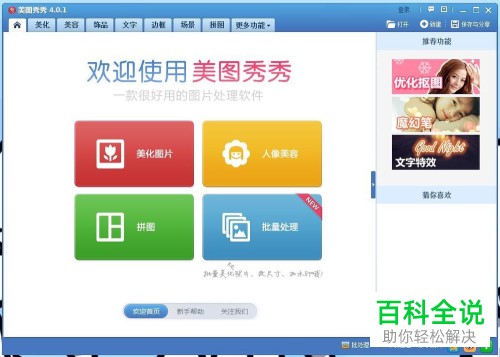
2.第二步进入软件后,点击【批量处理】选项。
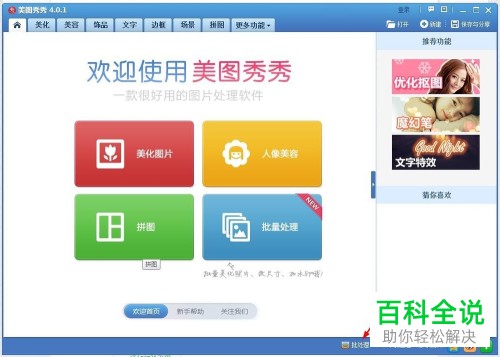
3.第三步进入【美图秀秀批处理】页面后,根据下图箭头所指,点击【添加多张图片】选项。
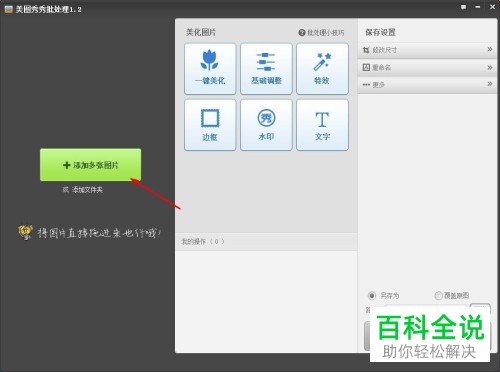
4.第四步将需要处理的多张图片全部添加进软件。
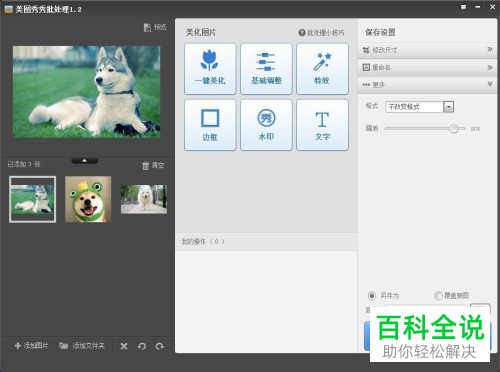
5.第五步图片添加完成后,根据下图箭头所指,点击【边框】选项。
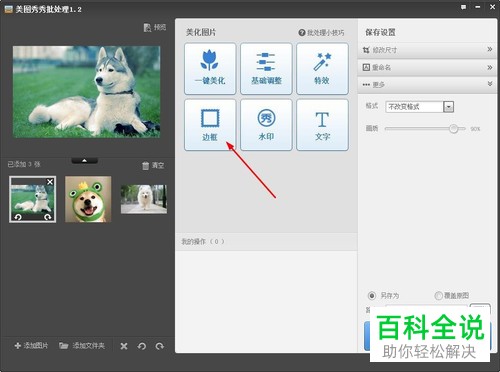
6.第六步在弹出的【边框】窗口,根据下图箭头所指,找到并点击喜欢的【边框】。
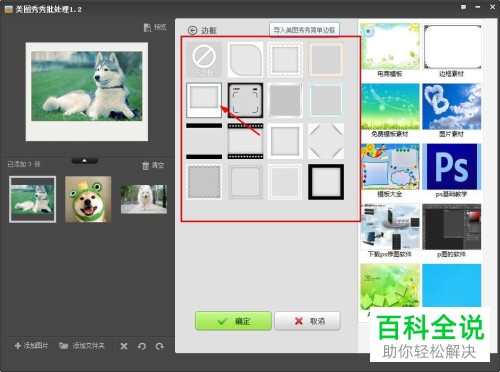
7.第七步如果不喜欢窗口中的边框,根据下图箭头所指,点击【导入美图秀秀简单边框】选项。

8.第八步选择好喜欢的边框后,根据下图箭头所指,点击【确定】选项。

9. 最后根据下图箭头所指,点击【保存】选项将处理完的图片另存到想要的目录。 显示【批处理完成】后,就可以在文件夹中查看到所有已经添加边框的图片。
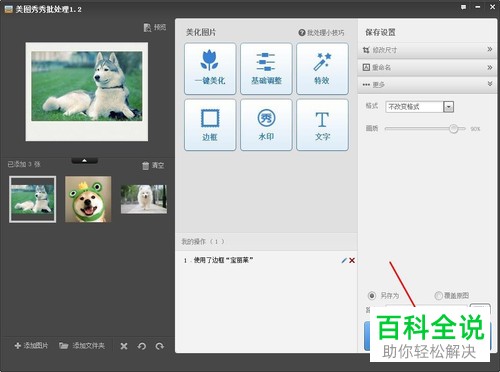
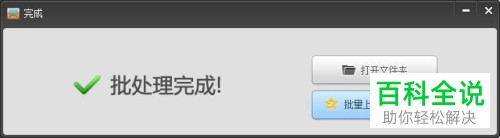
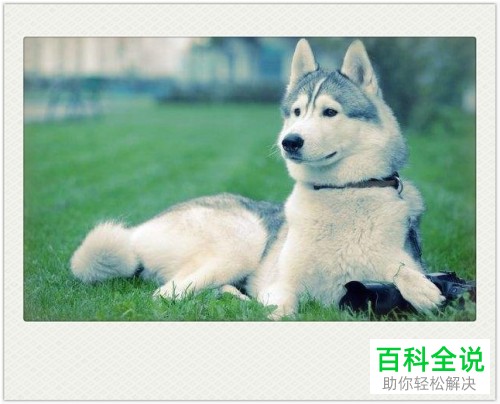
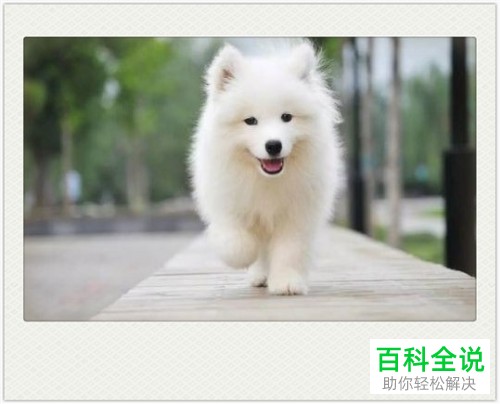

以上就是怎么用美图秀秀批量添加图片边框的方法。
赞 (0)

